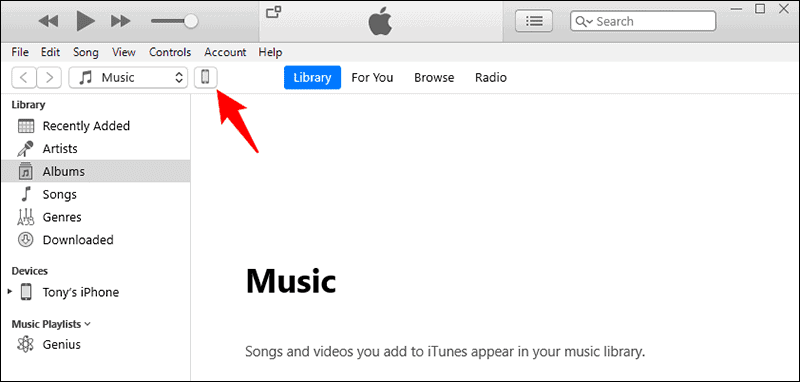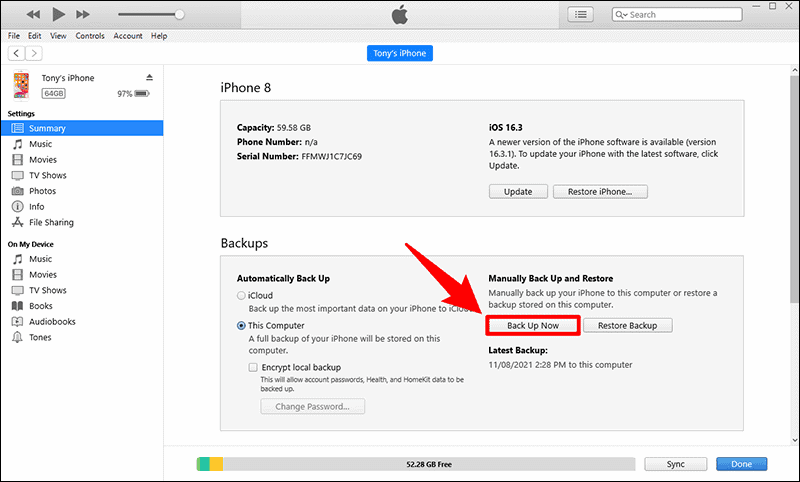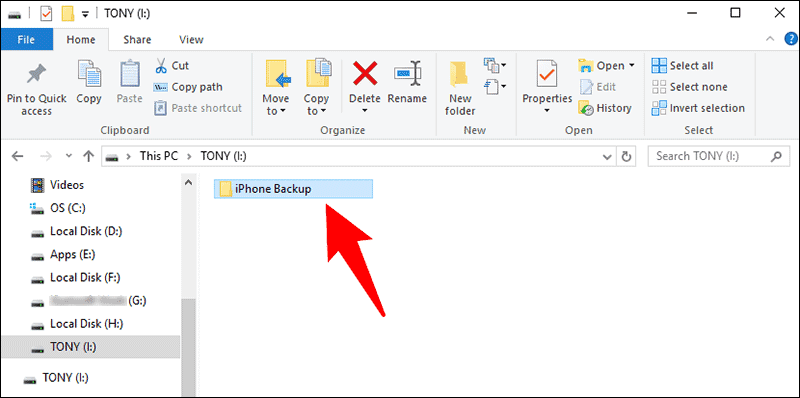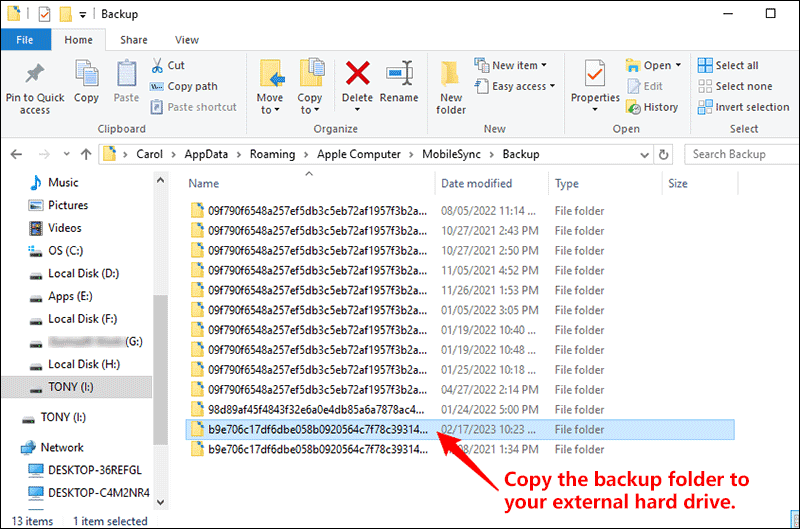Ako zálohovať iPhone na externý pevný disk v systéme Windows 10/11
7 min. čítať
Aktualizované na
Prečítajte si našu informačnú stránku a zistite, ako môžete pomôcť MSPoweruser udržať redakčný tím Čítaj viac

Sponzorované
Chcete zálohovať svoj iPhone na externý pevný disk? Ukážeme vám najjednoduchšie spôsoby, ako na to.
Ak chcete postupovať podľa tohto návodu, všetko, čo potrebujete, je funkčný počítač so systémom Windows 10 alebo 11. A ak ho nemáte, pripravili sme aj šikovné riešenie.
Znie to dobre? Poďme sa ponoriť!
Metóda 1: Zálohujte iPhone na externý pevný disk pomocou iTunes
Ak používate počítač so systémom Windows 10/11, iTunes je bezpochyby najbežnejším spôsobom zálohovania vášho iPhone na externý pevný disk. Čo musíte urobiť, je najprv zálohovať váš iPhone do počítača lokálne pomocou iTunes, potom nájsť záložný súbor a skopírovať ho na externý pevný disk.
Krok 1: Zálohujte svoj iPhone do počítača.
Pripojte svoj iPhone aj externý pevný disk k počítaču pomocou kábla USB. Keď je váš iPhone pripojený, musíte klepnúť na Trust na jeho obrazovke, ak sa zobrazí výzva.
Otvorte iTunes a automaticky rozpozná váš iPhone, potom musíte kliknúť na malú ikonu iPhone v ľavom hornom rohu, aby sa zobrazili informácie o vašom iPhone.
Vyberte „Tento počítač“ v časti „Automaticky zálohovať“ a potom kliknite na tlačidlo „Zálohovať teraz“ v časti „Ručne zálohovať a obnoviť“. iTunes začne zálohovať váš iPhone do počítača. Ak bol váš iPhone aktualizovaný na iOS 16 alebo novší, zobrazí sa výzva na zadanie prístupového kódu na spustenie zálohovania. Takže po kliknutí na Zálohovať teraz v iTunes venujte pozornosť výzve na vašom iPhone.
Počkajte na dokončenie zálohovania, čo by malo trvať niekoľko minút. Priebeh zálohovania uvidíte v hornej časti okna iTunes.
Krok 2: Skopírujte zálohu iPhone na externý pevný disk.
Prejdite na externý pevný disk, vytvorte na ňom nový priečinok a pomenujte ho tak, aby ste ho mohli ľahko identifikovať, ako napríklad Záloha pre iPhone.
kópie %appdata%\Apple Computer\MobileSync\Backup a vložte ho do panela s adresou Prieskumníka. Tým sa dostanete priamo do predvoleného priečinka, kde iTunes ukladá zálohy vášho iPhone.
V stĺpci Dátum úpravy vyberte svoj najnovší záložný priečinok, skopírujte ho a potom ho vložte do priečinka Záloha pre iPhone, ktorý ste práve vytvorili na externom pevnom disku.
Vyššie uvedené je celý proces zálohovania vášho iPhone na externý pevný disk pomocou iTunes v systéme Windows 10/11. Teraz, keď máte na externom pevnom disku najnovšiu zálohu vášho iPhone, môžete odstrániť zálohu iPhone z jednotky OS vášho počítača, aby ste uvoľnili miesto, ak chcete.
Metóda 2: Zálohujte iPhone na externý HDD pomocou Tenorshare iCareFone
TenorShare iCareFone je jednoduchý, ale výkonný nástroj na zálohovanie iPhone pre Windows PC, ktorý vám umožňuje zálohovať váš iPhone priamo na externý pevný disk bez použitia iTunes. Postupujte podľa nižšie uvedených krokov, ako zálohovať váš iPhone pomocou tohto nástroja –
Krok 1: Stiahnite si a nainštalujte Tenorshare iCareFone do počítača so systémom Windows 11/10. Tiež sa uistite, že je v systéme Windows nainštalovaný iTunes, ale nemusíte ho používať. Po nainštalovaní tohto softvéru do počítača ho otvorte dvojitým kliknutím na jeho ikonu. Zobrazí sa výzva na pripojenie vášho iPhone k počítaču.
Krok 2: Pripojte svoj iPhone pomocou bleskového kábla a externého pevného disku pomocou vlastného prepojovacieho kábla. Po pripojení iPhonu k počítaču sa na vašom PC zobrazí výzva – Dôverujte tomuto počítaču. Kliknite na toto tlačidlo, aby sa autorizovalo spojenie medzi vaším iPhone a Windows PC.
Krok 3: Kliknite Zálohovanie záznamov dostupné na ľavom navigačnom paneli a uvidíte možnosť uložiť všetky svoje súbory vrátane súkromných údajov, mediálnych údajov a údajov aplikácií. Vyberte všetky údaje, ktoré chcete presunúť na externý pevný disk. Môžete zaškrtnúť Vybrať všetko začiarkavacie políčko, ak chcete vytvoriť úplnú zálohu vášho iPhone.
Krok 4: V predvolenom nastavení je cesta zálohovania pomocou tohto nástroja C:\iCareFone\Backup. Ak chcete zmeniť túto cestu na niečo iné, kliknite na editovať tlačidlo. Prejdite do priečinka, do ktorého chcete uložiť zálohu vášho iPhone. V tomto prípade odporúčame vybrať cestu na pevnom disku. Po výbere miesta kliknite na zálohovanie tlačidlo.
Zobrazí sa výzva s návrhom, aby ste si vybrali plán, ktorý vyhovuje vašim potrebám. Po zakúpení tohto softvéru bude zálohovanie pokračovať a začne sa vytvárať záloha, ktorú chcete. Počkajte, kým to skončí, a keď to bude hotové, môžete svoj iPhone a externý pevný disk tiež odstrániť.
Môžete zálohovať svoj iPhone na externý pevný disk bez počítača?
Čo ak nemáte alebo nechcete používať počítač? Môžete zálohovať svoj iPhone na externý pevný disk bez počítača? Áno môžeš. Všetko, čo potrebujete, je konektor USB-C alebo adaptér fotoaparátu Lightning to USB 3 od Apple.
1. Prvá vec, ktorú musíte urobiť, je pripojiť adaptér k portu lightning na vašom iPhone a potom pripojiť externý pevný disk k portu USB na adaptéri.
2. Prejdite do svojho iPhone, vyberte fotografie, videá alebo iné dokumenty, ktoré chcete zálohovať na externý pevný disk, a potom klepnite na ikonu Zdieľať v ľavom dolnom rohu.
3. Vyberte si externý pevný disk a klepnite na Uložiť a vaše súbory sa skopírujú na externý pevný disk.
Zhrnutie:
Zálohovanie iPhonu na externý pevný disk je niekedy lepšou voľbou, pretože nezaberá miesto v počítači a zálohovanie iPhonu je tak bezpečnejšie a prenosnejšie. Ak dávate prednosť zálohovaniu vášho iPhone na externý pevný disk, môžete to urobiť na počítači pomocou iTunes alebo iSumsoft BackupTo. Ak chcete zálohovať svoj iPhone na externý pevný disk bez použitia počítača, je potrebný konektor USB-C alebo adaptér fotoaparátu Lightning to USB 3.
FAQ
Ako zmením umiestnenie zálohy iPhone?
Ak chcete zmeniť umiestnenie zálohy vášho iPhone:
- Otvorený príkazový riadok ako správca.
- Použi mklink príkaz na prepojenie predvoleného umiestnenia zálohy s požadovaným novým umiestnením, napríklad takto: mklink /J „%APPDATA%\Apple Computer\MobileSync\Backup“ „New\Backup\Location“
- Nahradiť „Nový\Záloha\Umiestnenie“ s vami zvolenou cestou. Teraz sa zálohy uložia do nového umiestnenia.
Môžem zálohovať knižnicu fotografií iba na externý pevný disk?
Áno, môžete konkrétne zálohovať knižnicu fotografií vášho iPhone na externý pevný disk. Budete to však musieť urobiť ručne.
Najprv importujte svoju knižnicu fotografií z iPhone do počítača pomocou aplikácie Fotky. Potom môžete presunúť alebo skopírovať fotografie z počítača na externý pevný disk.
Ako zálohujem svoj iPhone na pevný disk bez iTunes?
Najjednoduchší spôsob, ako zálohovať iPhone na pevný disk bez iTunes, je cez iCloud:
- Uistite sa, že je váš iPhone pripojený k sieti Wi-Fi.
- Ísť do Nastavenia> [vaše meno]> iCloud> Zálohovanie iCloud.
- Zapnite zálohovanie iCloud a klepnite na Zálohovať hneď.
- Potom si môžete stiahnuť a presunúť svoje údaje iCloud na pevný disk.
Môžem svoj iPhone pripojiť priamo k externému pevnému disku?
Áno, svoj iPhone môžete pripojiť priamo k externému pevnému disku. Existujú dva spôsoby, ako to urobiť:
- Použite adaptér: V závislosti od modelu vášho iPhone budete potrebovať adaptér Lightning na USB od Apple alebo adaptér USB-C na USB pre novšie telefóny iPhone. To vám umožní fyzicky pripojiť váš iPhone k pevnému disku.
- Použite aplikáciu na správu súborov: Súbory môžete spravovať a prenášať pomocou aplikácie Súbory v systéme iOS alebo aplikácie na správu súborov od výrobcu disku, ak je k dispozícii.